O Windows está repleto de recursos que permitem acesso rápido aos seus arquivos. Para adicionar a essa lista crescente, a Microsoft introduziu as Listas de Acesso Rápido com o lançamento do Windows 7, que permanecem no Windows 10 e no Windows 11.
Com menus de acesso rápido, você pode acessar rapidamente os arquivos e recursos que usa com frequência. Como você pode se beneficiar disso? Em caso afirmativo, aqui está tudo o que você precisa saber sobre os menus de acesso rápido no Windows. Verificar Melhores ferramentas de pesquisa para Windows 11.

O que são listas de acesso rápido?
As listas de acesso rápido são simplesmente listas de arquivos usados recentemente associados a um aplicativo fixado na barra de tarefas ou no menu Iniciar. Esses menus funcionam como pontos de acesso rápido para tudo relacionado aos seus aplicativos.
É uma das ferramentas do sistema Windows, que aumentará a produtividade do usuário e economizará seu tempo para acessar e modificar facilmente os últimos arquivos que ele abriu.
Para abrir o menu de acesso rápido, clique com o botão direito do mouse em qualquer aplicativo fixado na barra de tarefas ou no menu Iniciar. A lista de arquivos abertos recentemente que aparece é a lista de acesso rápido.

Além dos arquivos, os menus de acesso rápido podem exibir tarefas e funções específicas do aplicativo selecionado. Por exemplo, ao clicar com o botão direito do mouse no aplicativo Alarm & Clock no menu Iniciar, você verá um menu de navegação em cascata apresentando novas opções, como as configurações do aplicativo.
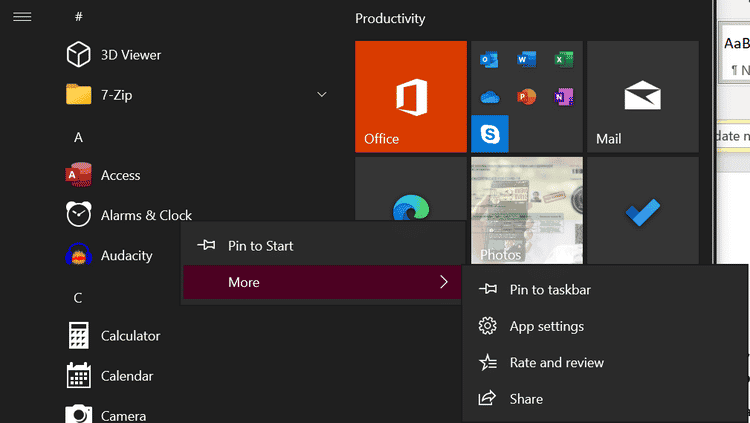
Além dos menus de acesso rápido no menu Iniciar, esses menus para aplicativos fixados na barra de tarefas serão alterados para refletir os arquivos mais recentes e usados com frequência.
Como habilitar ou desabilitar menus de acesso rápido no Windows 10
Se por algum motivo você não preferir usar os menus de acesso rápido, você pode desativá-los através do aplicativo Configurações.
Pressione uma tecla Wine Folly , digite “configurações” e escolha a opção apropriada. Clique em “Personalizar” e depois na opção “Menu Iniciar” localizada no painel esquerdo.
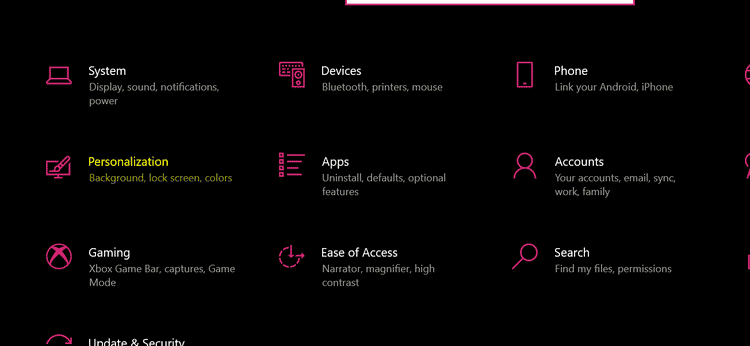
No painel do Menu Iniciar, desative os Menus de Acesso Rápido clicando em Mostrar itens abertos recentemente em listas de acesso rápido No Menu Iniciar ou na Barra de Tarefas.
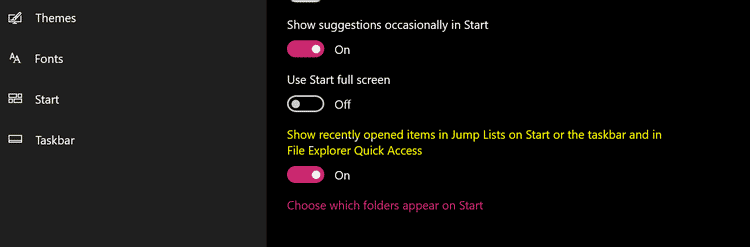
As listas de acesso agora serão desativadas. Da mesma forma, se você quiser habilitá-lo, basta inverter o processo. Verificar Principais razões para escolher o Windows 10 em vez do Windows 11.
Como limpar o menu de acesso rápido no Windows 10
Para remover todos os menus de acesso rápido do seu computador, desative os menus de acesso rápido por meio do aplicativo Configurações e ative-os novamente invertendo o processo. Isso limpará todos os menus de acesso rápido no Windows.
No entanto, ele será preenchido novamente quando você começar a usar seus aplicativos instalados.
Se você não deseja desabilitar completamente todos os menus de acesso rápido em seu computador e deseja remover apenas itens individuais, existe uma maneira simples de fazer isso.
Vá para o menu Acesso rápido, clique com o botão direito do mouse na entrada que deseja remover e clique em Remover neste menu. O item será removido.
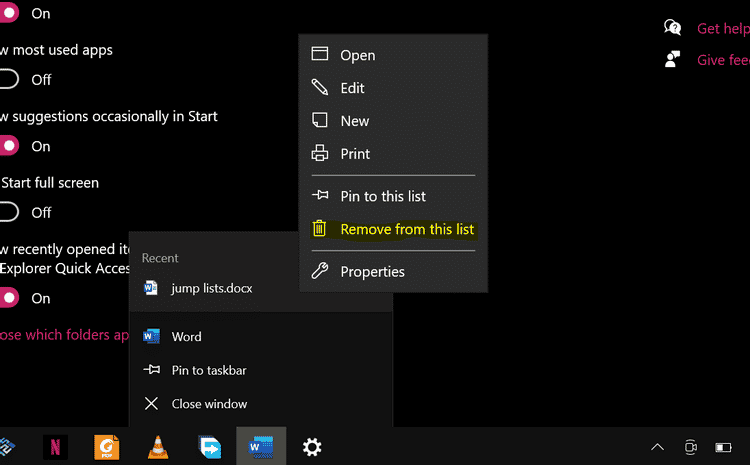
Como adicionar itens a listas de acesso rápido no Windows 10
Os itens nos menus de acesso rápido aparecem quando você os abre. Mas há um limite para o número de itens que podem aparecer no menu de acesso rápido do aplicativo. No Windows 10, o limite é dez.
Como tal, os arquivos nas listas de acesso rápido estão sempre mudando. Portanto, se você deseja adicionar um item à Lista de Acesso Rápido de forma que permaneça nela, será necessário instalá-lo.
Para fixar um item na lista de acesso rápido, abra o menu, clique com o botão direito do mouse em um item e selecione o ícone de alfinete à direita. Verificar Não é possível ativar o modo de desenvolvedor no Windows 10? Experimente essas correções.
Os menus de acesso rápido são um ótimo recurso e um uso obrigatório
Os Menus de Acesso Rápido do Windows são uma daquelas ferramentas que você não pode parar de usar depois de começar. Desde acessar rapidamente arquivos usados com frequência até testar itens importantes para aplicativos na barra de tarefas, os menus de acesso facilitam o acompanhamento de seus arquivos e a movimentação entre eles com facilidade.
No entanto, as Listas de Atalhos são apenas um dos muitos recursos que tornam o Windows um sistema operacional tão versátil. Existem centenas de recursos avançados de usuário localizados em todo o lugar. Portanto, não deixe de conferir e melhorar sua experiência no Windows. Agora você pode visualizar Você é novo no Windows 11? Alguns recursos incríveis que você precisa experimentar.







